
Utworzenie partycji w systemie Windows 10 jest bardzo ważne, ponieważ dzięki temu możesz zabezpieczyć swoje dokumenty na wszelki wypadek dysk lokalny C ulegną uszkodzeniu albo przez wirusa, albo dlatego, że cała jego zawartość została usunięta, w takim przypadku można je również odzyskać; Na naszym blogu wyjaśniamy bardziej szczegółowo i na przykładzie, jak odzyskać usunięty plik.
Ty też będziesz miał 2 różne systemy operacyjne; jeden na dysku lokalnym C, a drugi na drugim dysku, na którym tworzysz partycję, umożliwiając przechowywanie większej liczby plików, tworzenie kopii zapasowych i zapisywanie poufnych lub osobistych plików, a nawet gier.
Partycja to podział wykonywany w dysk pamięci gdzie jest informacja o dysku twardym. Dzieli miejsce na dysku twardym na części, dzięki czemu możesz zarezerwować więcej plików. Nawet jeśli uważasz, że to delikatna sprawa, system Windows 10 ułatwia to. Dowiedz się, jak go utworzyć z tego przewodnika, który przedstawiamy poniżej.
Partycja w systemie Windows 10
Odbywa się to poprzez kliknięcie prawym przyciskiem myszy początek i wybierzesz zarządzanie zespołem; W oknie, które zostało otwarte po lewej stronie, wybierz zarządzanie dyskiem, pojawią się dyski, które ma twój komputer.
Jest zarezerwowane dla system, czyli tam, gdzie w tym przypadku jest Windows 10 (nie jest to odzwierciedlone na komputerze, więc nie jest widoczne) i znajdziesz dysk C, gdzie jest twój system operacyjny.
Później przejdziesz do lokalnego dysku, który ma wystarczająco miejsca więc możesz wykonać partycję; kliknij prawym przyciskiem myszy dysk, na którym chcesz utworzyć partycję i wybierz Zmniejsz głośność; W wyświetlonym oknie zapyta Cię o ilość używanego miejsca, tylko w MB.
Na przykład, jeśli chcesz przegroda dysk lokalny w 2 GB, wynik przekonwertowany na „Mega” to 2048 MB; Kwotę tę umieszczasz tam, gdzie poprosi Cię o rozmiar miejsca, które chcesz zmniejszyć, w MB; nie należy umieszczać kropki w tej kwocie. Pole, które możesz skorygować, to wielkość przestrzeni; klikniesz «zmniejszyć” a utworzona płyta zostanie zaprezentowana.
Niektórzy informatycy, którzy muszą zarządzać dyskami twardymi lub lokalnymi, zauważyli, że aplikacja AOMEI Partition Assistant Pro Ułatwia im życie, ponieważ może szybciej podzielić dysk na partycje, a nawet zmienić jego literę, jeśli chcesz nauczyć się go używać i zmienić literę dysku twardego, ten link jest dla Ciebie.
Utworzona partycja w systemie Windows 10
Następnie pokaże ci partycję i plik Górna część Zauważysz grubą czarną linię i ilość umieszczonych GB, a także słowo nie przypisano.
Aby rozwiązać ten problem, dajesz kliknij prawym przyciskiem myszy o tym i wybierz nowy pojedynczy tom, poddajesz się Kolejny w oknie dialogowym, które się pojawi, aw sekcji określającej rozmiar prostego wolumenu w MB pozostawiasz go bez zmian.
Wtedy się poddajesz Kolejny w etykiecie woluminu umieszczasz nazwę, jaką ma mieć dysk lokalny, a następnie kliknij Kolejny Y Sfinalizować. Tak więc zespół rozpozna dysk lokalny utworzony z utworzoną przez nas partycją.
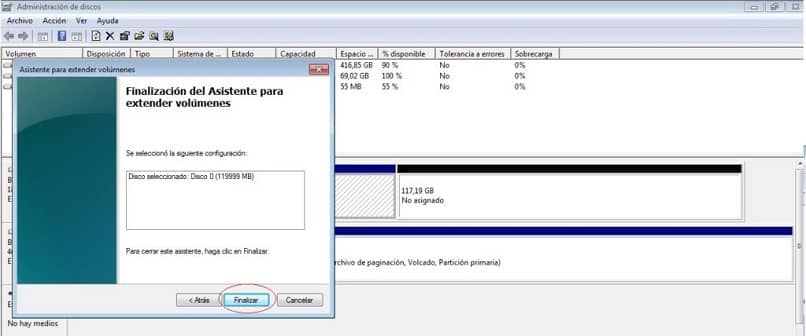
Utworzona partycja nie pojawia się
Może się zdarzyć, że nie możesz go zobaczyć razem z innymi jednostkami i uniemożliwia dostęp do niego. Może istnieje inny dysk z tą samą literą z którym utworzyłeś partycję. Zmiana litery może rozwiązać ten problem. W tym celu naciśnij prawym przyciskiem myszy Początek, w zarządzanie dyskiem; klikasz partycję, której nie widzisz.
Następnie naciśnij zmiana w wyświetlonym oknie; wybierz inną literę w sekcji przypisz literę dysku, Kliknij Kolejny i naciśnij akceptować. Patrzeć na Początek, w eksploruj pliki, w zakładce ta drużyna, spraw, aby partycja była widoczna. Jeśli to nie zadziała, Twój zewnętrzny dysk twardy może być z jakiegoś powodu uszkodzony, a komputer go nie wykrywa; Jeśli tak i przyszedłeś tutaj z tym problemem, możesz przeczytać ten artykuł, który rozwiązuje go w kilku krokach.
Podsumowując, utworzenie partycji w systemie Windows 10 zapewni ci trzymać ważne i wrażliwe pliki, również osiągniesz Chroń ich zarażenia wirusami. W ten sposób pozwoli ci to mieć 2 systemy operacyjne na twoim komputerze. Te partycje działają niezależnie, zapewniając lepszą ochronę tego, co tam będziesz przechowywać. Teraz, jeśli z jakiegoś powodu musisz ponownie scalić dysk podzielony na partycje i pozostawić go jako nowy; możesz to zrobić, rozwiązaliśmy to jakiś czas temu i zostawiamy to tutaj, abyś mógł rzucić okiem.

